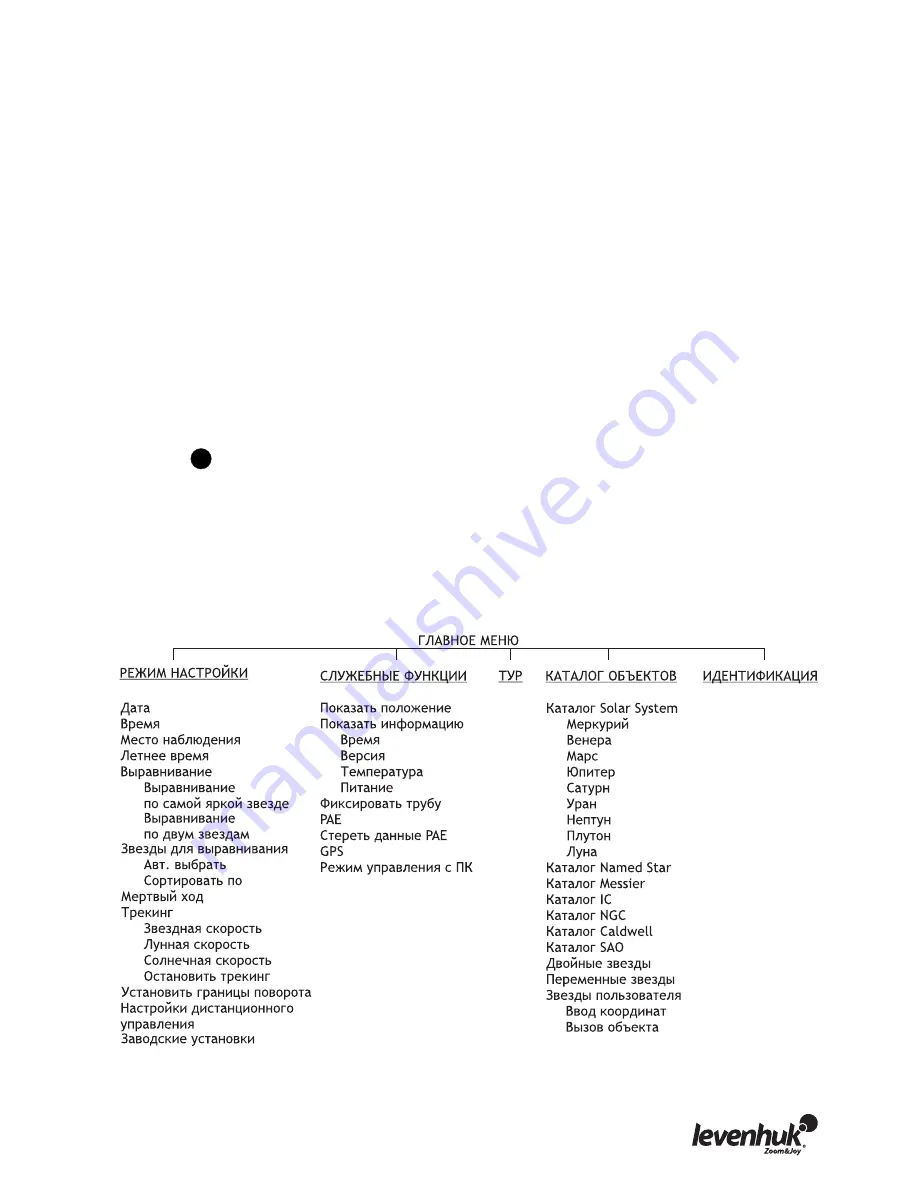
Запустите приложение
SynScanFirmwareLoader
на компьютере. Кнопка
HC
.
Version
показывает номер версии оборудования, прошивки и базы данных ручного управления.
Эти данные только для вашего сведения, для обновления они не потребуются.
Нажмите Browse и выберите в папке SynScan файл SynScanVXXXXAZ.ssf. Нажмите Update,
чтобы начать загрузку новой прошивки.
Статус обновления можно посмотретьпод кнопками
Update
и
HC
.
Version
.
По окончании загрузки появится сообщение
Update
Complete
(«Обновление завершено»).
Ручное управление
SynScan
™ обновлено. Обычно обновление занимает около 30 секунд,
однако при использовании адаптера
USB
-
RS
232
Update
может понадобиться больше
времени.
Если появилось сообщение
Can
not
connect
to SynScan Firmware Loader
hand
control
(«Не
удается подключиться к ручному управлению
SynScan
»), проверьте подключение кабеля и
сам кабель. Убедитесь, что все в порядке. Закройте все приложения, которые могли бы
занимать порт
RS
-232,и попробуйте снова. Если появилось сообщение
Firmware
update
failed
… («Не удается обновлить прошивку»), перезапустите ручное управление, вынув шнур
питания и снова вставив его. Повторите процедуру обновления. По умолчанию, скорость
обмена данными между ручным управлением
SynScan
™ и компьютером установлена на
115
kbps
.
Порт
RS
-232
C
на некоторых компьютерах может не поддерживать такую высокую скорость.
Если через несколько попыток обновление все еще не удается провести, можно сократить
скорость обмена данными, нажав клавишу
SETUP
на ручном управлении (после того, как
вставлен шнур питания). Скорость упадет до 9.6
kbps
. В нижнем правом углу ЖК-дисплея
появится надпись
Lo
. Теперь следует повторить процедуру обновления, только она займет
больше времени (~240 секунд).
8








































